有時您可能需要重建 Spotlight 索引以解決各種問題。如果 Spotlight 無法正常工作,您可以強制 Mac 重新索引 Spotlight 數據。我所說的不工作是指您可能遇到瞭如下問題:
Spotlight 返回結果的速度太慢。您得到的結果不完整或不准確。 Spotlight 或相關進程導致 CPU 使用率過高。使用 Spotlight 時的其他異常和奇怪行為。
出現這些問題的原因可能是 Spotlight 數據庫有時會損壞。重建 Spotlight 索引涉及強制您的 Mac 重新抓取選定的磁盤和文件夾以重新索引它們。這可能會修復損壞的數據庫。有兩種方法可以做到這一點:使用系統設置(或系統偏好設置)或使用終端。
1.通過系統設置在 Mac 上重建 Spotlight 索引
正如我們之前解釋的那樣,Apple 通過 macOS Ventura 將系統偏好設置更改為系統設置。使用 Ventura,系統界面也發生了變化。以下步驟適用於所有 macOS 版本。
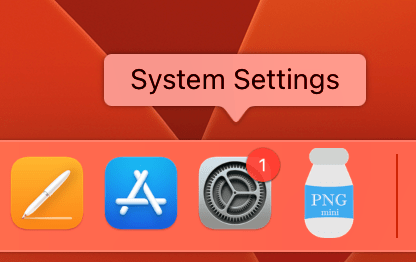 打開系統設置(如果您的 Mac 運行的是 macOS Monterey 或更早版本,請打開系統偏好設置)。在左側邊欄中,點擊 Siri 和 Spotlight,然後向下滾動並點擊 Spotlight Privacy (如果您的 Mac 運行的是 macOS Monterey,請點擊 Spotlight,然後隱私 標籤)。
打開系統設置(如果您的 Mac 運行的是 macOS Monterey 或更早版本,請打開系統偏好設置)。在左側邊欄中,點擊 Siri 和 Spotlight,然後向下滾動並點擊 Spotlight Privacy (如果您的 Mac 運行的是 macOS Monterey,請點擊 Spotlight,然後隱私 標籤)。 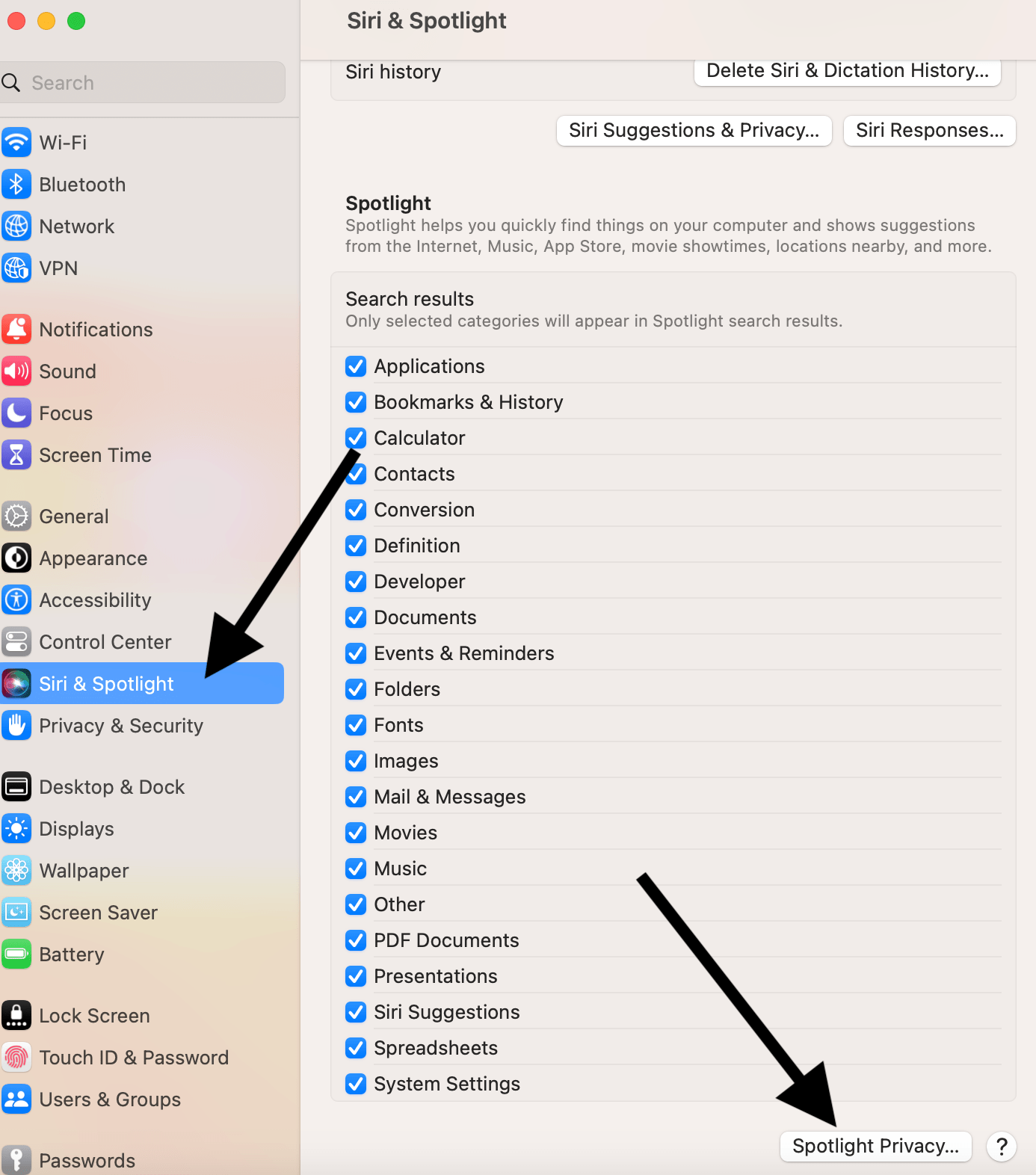 點擊添加 (+) 按鈕。選擇您希望 Spotlight 再次編制索引的磁盤或文件夾。然後點擊選擇將它們添加到列表中。現在選擇您剛剛添加的磁盤或文件夾,然後單擊刪除(–) 將它們從列表中刪除。
點擊添加 (+) 按鈕。選擇您希望 Spotlight 再次編制索引的磁盤或文件夾。然後點擊選擇將它們添加到列表中。現在選擇您剛剛添加的磁盤或文件夾,然後單擊刪除(–) 將它們從列表中刪除。 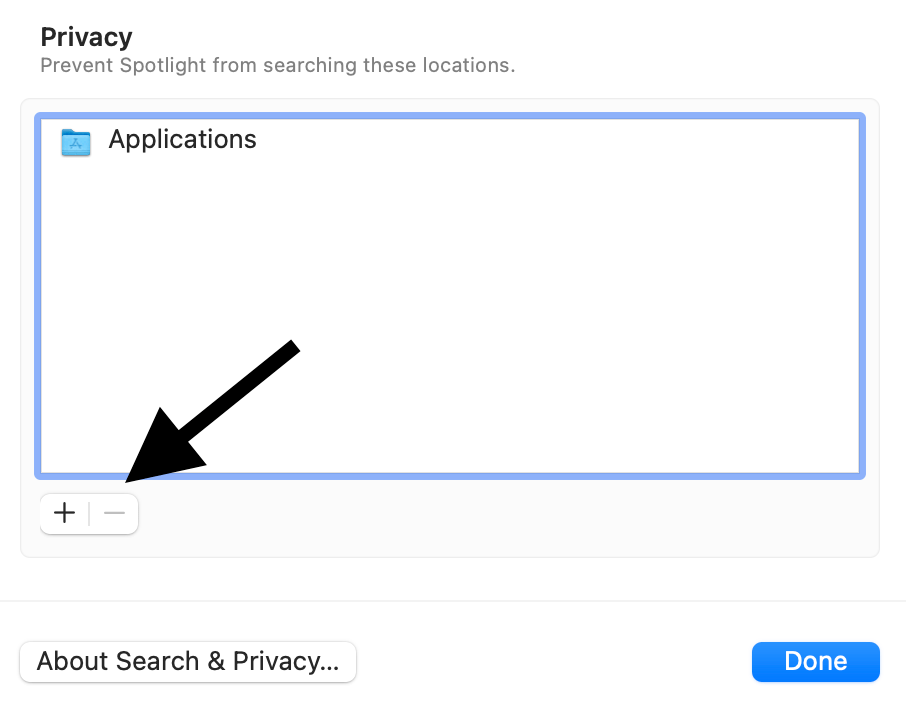 點擊完成。
點擊完成。
現在 Spotlight 將開始編制索引。
2.通過終端在 Mac 上重建 Spotlight 索引
打開終端。您可以使用 Spotlight 打開它或轉到應用程序> 實用程序。在終端中,輸入以下命令並按 Enter:sudo mdutil-E/Terminal 將詢問您的計算機密碼。輸入它,然後再次點擊 Enter。終端將顯示“已啟用索引”,如下所示: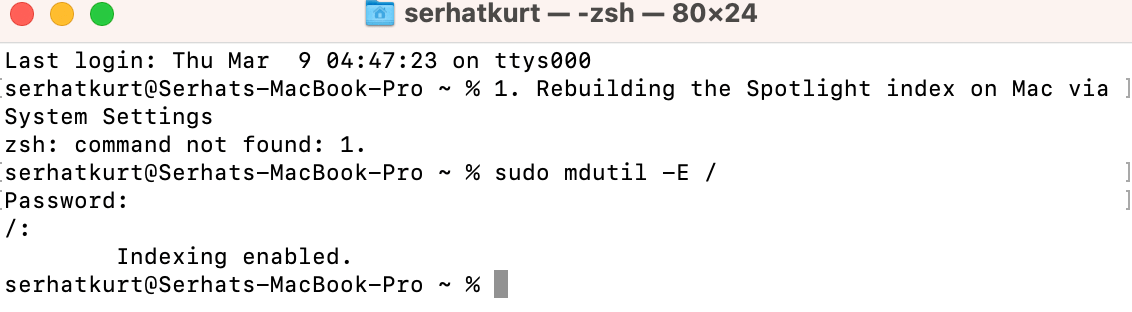
此方法將索引硬盤驅動器。
如何檢查 Spotlight 索引狀態
您可以檢查 Spotlight 是否正在構建其索引。這將花費多長時間取決於您要重建索引的驅動器或文件夾的大小。您可以在 Spotlight 中檢查索引狀態。方法如下:
打開 Spotlight。搜索一些東西。你會看到一個指示索引狀態的進度條。 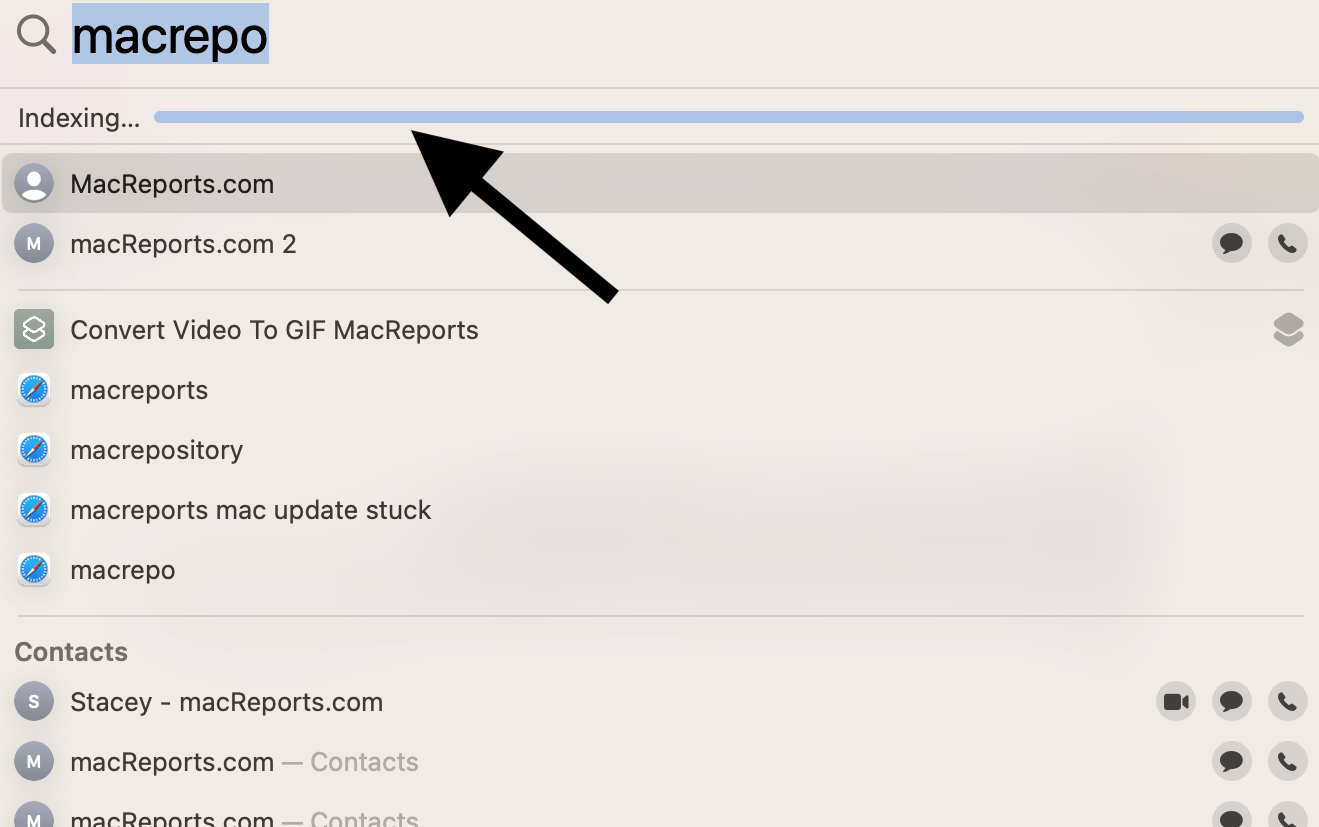
相關文章